INTERMEC 条码打印机使用及维护
intermec打印机使用指南

机牌路径。
图2 3、 将行李条挂在供应导杆上,调节边缘导板以便卡紧行李条,经过打印头下部送入行
李条。图 3 说明行李条路径。
图3 4、 调整绿色边缘导杆的位置,以便通过最小的引导介质调整。如图 4
图4 5、 逆时针方向转动打印头提升杆咬合打印头。如图 5
connected”。区别是“online”状态是启动了通讯软件,“not connected”是没 有启动通讯软件。
按“F1”键打印机进入“OFFLINE”状态。 按“SETUP”键,输入密码“1138”按“ENTER”键进入设置模式。 按“F3”两次,进入“APP SETTINGS/”菜单。 按“ENTER”键两次,进入“PROTOCOL”菜单。 按“F3”键两次,进入“START SEQUENCE”菜单。 按“ENTER”键进入,按“F3”键修改其参数为“<STX>(0X02)”,按“ENTER” 确认修改。 按“ESC”键退出“START SEQUENCE”菜单,按“F3”键到“END SEQUENCE” 菜单。 按“ENTER”键进入,按“F3”键修改其参数为“<ETX>(0X03)”,按“ENTER” 确认参数修改。 按“SETUP”键退出设置模式,按“F1”键打印机进入“online”状态。 注意:“START SEQUENCE”和“END SEQUENCE”参数的值取决于数据流的格式。如果数 据流是 3CP 开头$结束,上述参数应该配成“NONE”和“$”; 如果数据流是 CP 开头#结束, 上述参数应该配成“0X02”和“0X03”。
图5
三、设置打印机 1、 登机牌打印机(PF4i)设置 打印机开机以后显示“travel sky BPP online ”或者“travel sky BPP not connected”。区别是“online”状态是启动了通讯软件,“not connected”是 没有启动通讯软件。 按“F1”键打印机进入“OFFLINE”状态。 按“SETUP”键,输入密码“1138”按“ENTER”键进入设置模式。 按“F3”两次,进入“APP SETTINGS/”菜单。 按“ENTER”键两次,进入“PROTOCOL”菜单。 按“F3”键两次,进入“START SEQUENCE”菜单。 按“ENTER”键进入,按“F3”键修改其参数为“<STX>(0X02)”,按“ENTER” 确认参数修改。 按“ESC”键退出“START SEQUENCE”菜单,按“F3”键到“END SEQUENCE” 菜单。 按“ENTER”键进入,按“F3”键修改其参数为“<ETX>(0X03)”,按“ENTER” 确认参数修改。 按“SETUP”键退出设置模式,按“F1”键打印机进入“online”状态。 2、 行李条打印机(PF2i)设置 打印机开机以后显示“travel sky BTP online ”或者“travel sky BTP not
Intermec和TSC常见故障及处理

Intermec和TSC常见故障及处理深圳市仁伟达科技有限公司2009年05月23日Intermec3400.3440.3600打印机故障排除1、标签上有污迹。
(1)、打印机头不洁。
清洁打印机头。
(2)、标签质量或者色带太差。
更换成Inermec标签及(或)碳带。
(3)、打印介质的敏感度设置不正确。
改变敏感度设定,使之符合正在使用的介质类型。
2、字迹太浅或者太深(1)、敏感度指令设置不正确。
改变敏感度设定,使之符合正在使用的介质类型。
(2)、打印机头不洁。
清洁打印机头。
3、字没有打在标签上。
打印机进纸不当。
检查并确保色带安装正常。
1、打字质量太差。
(1)、介质敏感度不正确。
改变敏感度设定,使之符合正在使用的介质类型。
(2)、打印机头不洁。
清洁打印头。
(3)、打印对比度不均匀(密度)。
调节偏调螺丝。
(4)、使用不当的标签与色带型号打印。
(5)、色带有褶皱。
检查色带安装是否正确,调节偏调螺丝。
5、直接热敏/热感应开关设定的位置不对。
把DIP的开关设定在正使用的介质型号上。
扫描枪常见问题1、扫描器不工作一、扫描器未通电。
检查系统电源确保已连接电源。
二、使用了不正确的接口电缆。
确保使用了正确的接口电缆。
三、接口/电源电缆松动。
确保所有电缆连接已固定。
2、扫描器不对条码解码。
一、未按条码类型对扫描器编程。
确保已对扫描器编程,使其可读取要扫描的条码类型。
二、条码不可读。
确保条码无缺陷,尝试扫面具有相同条码类型的测试条码。
三、扫描器与条码间的距离不正确。
将扫描器移近或远离条码。
3、扫描器正在对条码解码,但尚未将数据传输到主机。
一、未按正确的接口主机接口对扫描器编程。
扫描适当的主机参数条码。
二、接口电缆松动。
确保所有电缆连接已固定。
4、扫描数据在主机上显示不正确。
未按正确的主机接口对扫描器编程。
扫描适当的主机参数条码。
扫描器蜂鸣器指示标准使用低/中/高蜂鸣声开机短而中的蜂鸣声条码已解码长而低的蜂鸣声检测到传输错误,数据被忽略参数菜单扫描高/低/高/低蜂鸣声已成功设置参数高/低蜂鸣声已执行正确的编程序列低/高蜂鸣声编程序列不正确,或扫描了“取消”条码扫描器LCD指示关闭扫描器已打开并已作好扫描准备,但扫描器未通电。
Intermec打印机常见问题
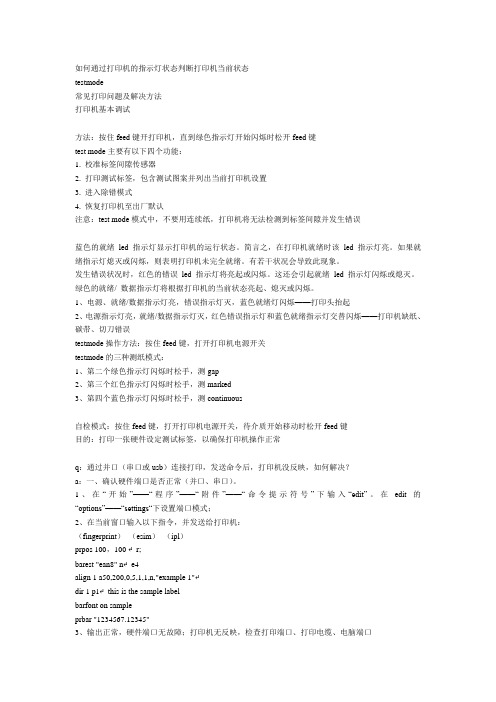
如何通过打印机的指示灯状态判断打印机当前状态testmode常见打印问题及解决方法打印机基本调试方法:按住feed键开打印机,直到绿色指示灯开始闪烁时松开feed键test mode主要有以下四个功能:1. 校准标签间隙传感器2. 打印测试标签,包含测试图案并列出当前打印机设置3. 进入除错模式4. 恢复打印机至出厂默认注意:test mode模式中,不要用连续纸,打印机将无法检测到标签间隙并发生错误蓝色的就绪led 指示灯显示打印机的运行状态。
简言之,在打印机就绪时该led 指示灯亮。
如果就绪指示灯熄灭或闪烁,则表明打印机未完全就绪。
有若干状况会导致此现象。
发生错误状况时,红色的错误led 指示灯将亮起或闪烁。
这还会引起就绪led 指示灯闪烁或熄灭。
绿色的就绪/ 数据指示灯将根据打印机的当前状态亮起、熄灭或闪烁。
1、电源、就绪/数据指示灯亮,错误指示灯灭,蓝色就绪灯闪烁——打印头抬起2、电源指示灯亮,就绪/数据指示灯灭,红色错误指示灯和蓝色就绪指示灯交替闪烁——打印机缺纸、碳带、切刀错误testmode操作方法:按住feed键,打开打印机电源开关testmode的三种测纸模式:1、第二个绿色指示灯闪烁时松手,测gap2、第三个红色指示灯闪烁时松手,测marked3、第四个蓝色指示灯闪烁时松手,测continuous自检模式:按住feed键,打开打印机电源开关,待介质开始移动时松开feed键目的:打印一张硬件设定测试标签,以确保打印机操作正常q:通过并口(串口或usb)连接打印,发送命令后,打印机没反映,如何解决?a:一、确认硬件端口是否正常(并口、串口)。
1、在“开始”——“程序”——“附件”——“命令提示符号”下输入“edit”。
在edit的“options”——“settings“下设置端口模式;2、在当前窗口输入以下指令,并发送给打印机:(fingerprint)(esim)(ipl)prpos 100,100 ↵ r;barest "ean8" n↵ e4align 1 a50,200,0,5,1,1,n,"example 1"↵dir 1 p1↵ this is the sample labelbarfont on sampleprbar "1234567.12345"3、输出正常,硬件端口无故障;打印机无反映,检查打印端口、打印电缆、电脑端口q:通过并口(串口或usb)连接打印,发送命令后,打印机没反映,如何解决?a:二、并口连接方式1、检查驱动端口设置是否正确2、打印机不关,重新启动电脑。
Intermec PX6i智能Fingerprint版条码打印机操作手册
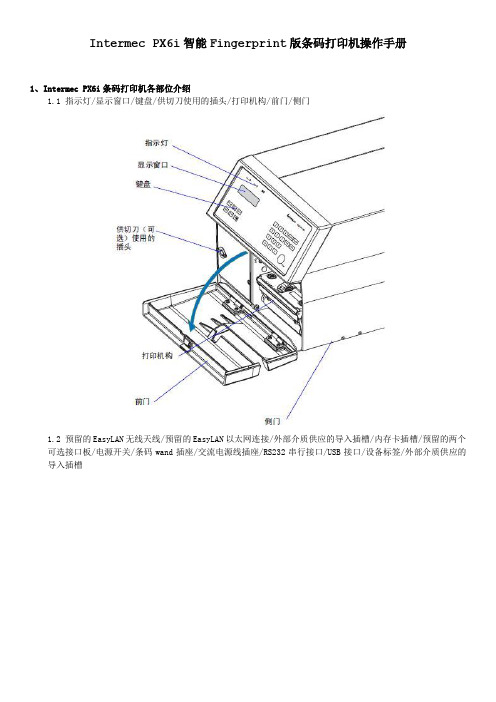
Intermec PX6i智能Fingerprint版条码打印机操作手册1、Intermec PX6i条码打印机各部位介绍1.1 指示灯/显示窗口/键盘/供切刀使用的插头/打印机构/前门/侧门1.2 预留的EasyLAN无线天线/预留的EasyLAN以太网连接/外部介质供应的导入插槽/内存卡插槽/预留的两个可选接口板/电源开关/条码wand插座/交流电源线插座/RS232串行接口/USB接口/设备标签/外部介质供应的导入插槽1.3 色带供应轴/色带回绕轴/带边缘导引器的滚轴/松弛阻尼器1.4 压力臂/热打印头/撕纸杆/标签停止传感器位置调整螺钉/压力臂锁定旋钮/打印头压力调整旋钮/边缘导引/打印头提升杆/锁定手柄1.5 控制器与指示器EasyCoder PX6i可以通过下列多种方式直接与操作人员进行通讯:打印机前侧的三个彩色指示灯、一个显示窗口和薄膜开关键盘(共有23个可编程键和按钮),以及一个蜂鸣器。
1.5.1 指示灯指示器是彩色的LED(发光二极管),其用途如下:POWER(电源指示灯)绿色表示电源已开启。
Status(状态指示灯)绿色表示打印机准备就绪可以使用。
Status(状态指示灯)绿色闪烁表示打印机正在进行通讯。
Status(状态指示灯)红色表示有错误出现。
Intermec就绪指示器(蓝色:开启、闪烁或关闭)Intermec就绪指示器是Intermec的专有监控系统的一部分,它由Intermec手持式计算机上的蓝色灯、无线接入点和打印机来表示。
Intermec就绪指示器帮助用户快速确定单个Intermec设备是否就绪,以及作为某个解决方案的一部分是否就绪。
Intermec就绪指示灯有三种不同的状态:开启、闪烁和关闭。
指示器为关闭时,表示该设备没有准备就绪,无法进行单独操作或作为解决方案的一部分进行操作。
指示器闪烁时,表示设备可能正在初始化、等待外部资源或要引起用户注意。
指示器为开启时,表示该设备可以作为解决方案的一部分使用。
3400操作说明
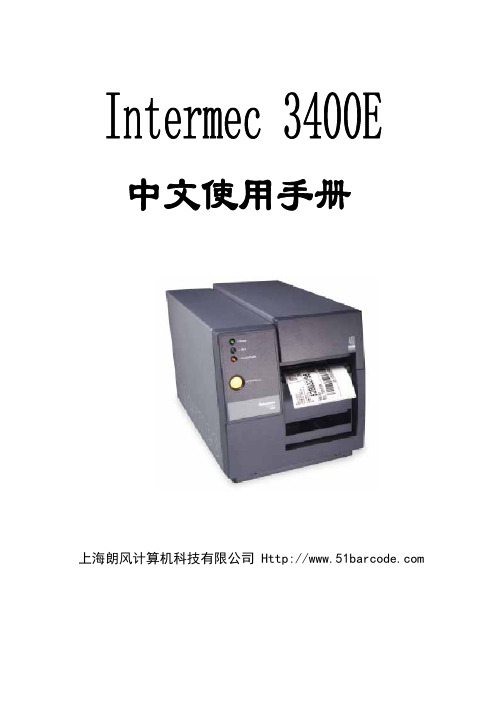
目 录 第一节 打印机的基本参数1 1 打印机的外观参数1 2 打印机的参数1 3 打印机其他可选部件第二节 准备使用打印机2 1 打印机的电源2 2 打印机的接口2 3 标签的安装2 4 色带的安装2 5 面板上指示灯指示意义2 6 面板上的按钮的作用第三节 打印机的日常维护3 1 打印机的清洁3 2 打印头的压力调节3 3 打印浓度的调节3 4 打印机自检和服务模式第四节 打印机的基本问题解决方法4 1 LED灯错误指示及解决4 2 打印质量问题第一节 打印机的基本参数1.1 打印机的外观参数 长 度 43.8 cm 宽 度 24.9 cm 高 度 27.2 cm 重 量 15.8 kg敞开环境4-40度 温 度封闭环境0-70度相对湿度 10-90 % 电 压230 VAC +/- 10 %通信接口 串口RS-232,RS-422,RS-485,并口IEEE1284等. 1.2 打印机的参数每卷标签总长度 152 m152 m标签卷外直径 213 mm213 mm标签卷内直径 76 mm76mm每张标签宽度 19-114 mm19-114 mm每张标签长度 13-610 mm13-610 mm每张标签厚度 0.08-0.31 mm0.08-0.31 mm标签间隙 2.54-25.4 mm 2.54-25.4 mm标签纸类型 连续型间隙型黑标型缺口型穿孔型最小打印速度 50.8 mm/秒 50.8 mm/秒最大打印速度 152.4 mm/秒 152.4 mm/秒打印机的标准字体 21种位图字体3种矢量字体支持用户自定义字体和图片支持True Type 字体打印机支持的条码 一维码Code 2 of 5,Code 11,Code 39,Code 93,Code128,Codabar,HIBC,Interleaved 2 of 5,Postnet,UPC/EAN.二维码Code One,Code 16K,Code 49,DataMatrix,MaxiCode,PDF417,QR Code, 2D Matrix Symbologies 打印机基本内存 1MB DRAM Memory,128K flash Memory打印机程序语言 IPL31.3 打印机其他可选部件切刀无线网卡4MB DRAM 图片扩充内存16MB Flash内存,回绕器Twinax 和oax 卡EasyLan 10i Ethernet网卡, 200DPI和400DPI打印头并口卡第二节 准备使用打印机2.1 打印机电源 :打印机使用电源电压为230 VAC +/- 10 %备注为了使用者的安全和设备安全请使用三角插座并正确接地 在打印机电源的打开之前请把开关放至关的位置把随机带的电源线插入打印机背后的电源插孔内.2 打印机的接口1.使用串口通信Serias communication2.使用并口通信aralel3.不要带电拔插串并口线4.不要把打印线和电源线捆绑在一起5. 串口通信DIP的设置先关闭电源用小一字批拨动你想要得到的参数的DIP开关的位置打印机出厂值的DIP开关的位置是顶层DIP把第一个DIP开关至置于1其他 DIP开关 2-8个DIP开关置于0底层DIP1-8个DIP开关置于0其通信参数表示为传输波特率为9600奇偶校验位为偶数 Even数据位元为7停止位元为 1.3 标签的安装1. 把开关打印头的手抦ead lift lever往后旋转可打开打印头2. 把锁紧标签的锁圈(Supply Roll retainer)往前旋转pen可以松开锁圈,拿出标签挡板Media support和标签卷3. 把新的一卷标签装入标签供应臂上并装上标签挡板和锁圈, 把锁圈往后旋转锁紧标签.4. 按照如图所示的方向装入标签纸并把标签纸拿出机器外5. 将限位钮dge Guide向里推至标签处并锁紧不让其偏位6. 若有色带则可以把开关打印头的手抦ead lift lever往前旋转关上打印头7. 按一下面板上的eed/Pause键打印机会自动检测标签并走出几张标签后则可以正常打印了.4 色带的安装1. 把开关打印头的手抦ead lift lever往后旋转可打开打印头2. 把空的色带卷心从色带供应轴ibbon supply hub上拿出来换上新的一卷色带要用外碳3. 把空的色带卷心装入色带回绕轴4. 按照如图所示的方向装上色带并把色带的起始部分固定在回绕轴上的色带卷心上5. 把开关打印头的手抦ead lift lever往前旋转关上打印头6. 按一下面板上的eed/Pause键打印机会走出一张标签后则可以正常打印了2.5 面板上指示灯指示意义面板的灯 颜色 状态 指示的含义Power/data灯 绿色暗 打印机处于关闭状态或打印机无电源亮 打印机处于电源接通状态闪 打印机正在接受数据Aleat 红色暗 正处工作状态或未接通电源亮 系统出错闪 打印头温度太高Empty/Pause灯 橙色暗 正处工作状态或未接通电源亮 标签出错闪 打印暂停2.6 面板上的按钮的作用Intermec3400E 面板上的按钮只有一个那就是FEED/PAUSE 键该键在不同的打印机状态下有不同的作用表现如下打印机状态 想要实现的功能 实现该功能的方法走出一张标签 按一次FEED/PAUSE 键连续走出几张标签按住FEED/PAUSE 键不放若一松开则停止待机让打印机断开与电脑的通信按二次FEED/PAUSE 键可断开再按一次FEED/PAUSE 键又可恢复通信暂停打印按一次FEED/PAUSE 键可暂停打印再按一下FEED/PAUSE 键可恢复打印正在打印取消错误的打印 工作按住FEED/PAUSE 键不放直到打印机停止打印刚合上打印 机电源打印一张打印机的硬件参数标签先按住FEED/PAUSE 键不放再合上打印机电源过一秒后松开FEED/PAUSE 键打印机则会打第三节 打印机的日常维护3.1 打印机的清洁打印机的清洁所用到的清洁品有无水酒精995%棉花棉布毛刷真空吸尘器注意清洁打印机任何部分时应先关闭电源清洁完后应等3-5分钟才可接上电源开机清洁的主要部分如上图所示1.外部结构机盖机身等的清洁可以用棉布进行清洁内部结构可以用真空吸尘器或用棉布进行清洁.2.打印头( printhead)的清洁取下色带和标签然后用棉花沾上无水酒精99.5%从左到右均匀用力擦拭一般打印完一卷色带就要清洁一次3. 色带通道的清洁取下色带和标签用棉花沾上无水酒精99.5%把色带经过的地方从左到右均匀用力清洁一次包括色带供应轴Ribbon supply hub,色带回绕轴Ribbon rewind hub, 色带回绕辅助轴TTR assist roller等.4.标签通道的清洁取下色带和标签用棉花沾上酒精995%把标签经过的地方从左到右均匀用力清洁一次包括标签上导板Upper Media guide, 标签下导板Lower Media guide,标签限位钮Edge guide,标签感应器Lable标签回绕辅助轴Selt-strip roller等部分清洗图如下图31-1 标签通道的清洁图31-2 标签感应器的清洁3.2 打印头的压力调节调整打印头压力的目的是为了调整打印的质量使其达到最好的打印状态当打印出来的标签碳粉左右不均匀时可以用一字批调节打印头右边的螺丝具体调节如下图所示当左浓右淡时螺丝向左旋当右浓左淡时螺丝向右旋旋转的角度视浓淡的偏差而定3.3 打印浓度的调节打印浓度的调节可以用一字批调节打印机机背面的打印浓度电位钮增加打印浓度按顺时针调节降低打印浓度按逆时针调节如右图所示注意 1.打印浓度越高越容易伤害打印头;2.打印浓度的调节一般在打印软件中调节打印温度Temperature即可应尽量避免调节机背面的打印浓度电位钮3.4 打印机自检和服务模式其DIP的设置如下1.打印机自检先按住FEED/PAUSE键不放再合上打印机电源过一秒后松开FEED/PAUSE键打印机则会打印一张打印机的硬件参数标签2.打印机进入服务模式的方法2.1 打印测试标签的步骤a. 关断电源b. 先按住FEED/PAUSE键不放再合上打印机电源过一秒后松开FEED/PAUSE键打印机则会打印一张打印机的硬件参数标签C. 设置你要选择的打印测试标签的DIP开关的位置软件测试试,打印起始位置的测试d.按住FEED/PAUSE键不放直到打印机开始打印打印机会很快打印出你要选择的打印测试标签e.终止测试与服务模式后关段电源使所有的DIP开关恢复到原来的设置2.2 清除内存的步骤a. 关断电源b. 先按住FEED/PAUSE键不放再合上打印机电源过一秒后松开FEED/PAUSE键打印机则会打印一张打印机的硬件参数标签c. 按上图所示设置你想要清除的部分或全部内存的DIP开关位置d. 按住FEED/PAUSE键不放,过一秒后则清除了你想要清除的部分或全部内存e. 终止服务模式后关断电源使所有的DIP开关恢复到原来的设置第四节 打印机的基本问题解决方法 4.1 LED灯错误指示及解决面板的灯 颜色 错误指示现状解决方法暗 打印机确定已接上市电源且市电源有电该打印机供电部分电路损坏请联系供应商Power/data灯绿色不闪 确定已向打印机发出打印指令但该灯不闪打印机也不打印.请检查电脑串口端口打印机通信电缆线有没有损坏打印通信参数设置是否与打印机的通信参数一致若没问题则打印机通信端口损坏请联系供应商Alert 红色 亮 系统出错 请联系供应商Empty/Pause灯橙色 亮 标签出错或停止打印 1.无标签纸重新安装标签或标签不合格请更换2.标签感应器被异物遮盖请清洗3.标签感应器或其电路损坏请联系供应商4标签的设置不对应选择与实际使用的标签一致标签的设置有连续GAP MARK5.打印头未合上6.无色带了.4.2 打印质量问题质量问题产生的原因解决的方法打印头断针 更换打印头 打印头有脏物清洗打印头部分位置打印缺失色带未安装好或色带折皱重新安装色带或色带整体支架移位请联系供应商调整打印位置不平衡 打印头支架不平衡 请联系供应商调整打印头支架打印的标签格式与实际的标签格式不一致 请编辑与实际的标签格式一样的打印标签格式 部分打印丢失打印机内存已满请清除打印机内存标签与色带不匹配 请调整标签与色带最佳的匹配值 打印温度太低请适当调高打印温度色带或标签质量太差 请更换质量好的色带或标签 标签通道或打印头脏 请清洗打印标签通道或打印头 热敏或热转印设置错误请准确设置热敏或热转印 打印浓度太淡 色带未安装好请准确安装色带。
INTERMEC条码打印机使用及维护

INTERMEC 3400E条码打印机使用及维护1.3400E的基本参数:精度:200DPI或400DPI打印宽度:112MM打印速度:51~203毫米/秒2.3400E的基本构成:后面图:前面图:3.介质的类型及安装:介质的分类:碳带:按碳粉分:内碳和外碳按基带分:蜡基、树脂基、混合基标签:按材质分:普通铜板纸和其他合成材料按类型分:连续型(continuous)、有间距型(gap)、带黑标型(mark) (炭带和标签必须匹配使用才会有好的打印效果。
)3400E使用的介质:碳带:内外碳都可用,推荐使用外炭,碳带的长度不能超过300M,碳带的宽度不能超过112MM。
标签:三种类型(gap,continous,mark)的标签都可使用,但默认是有间距型的,要使用其他两种类型应更改设置。
有间距的标签间距的大小(上图中C的值)应在3毫米左右,标签高度(D的值)应在12毫米以上。
带黑标的标签黑标的高度(F的值)应在5毫米左右。
3400E的介质安装方法:标签纸的安装:(在安装过程中确保标签纸穿过了标签传感器,并且前后都处于同一水平线上)碳带的安装:(安装过程中应保证碳带紧贴最里面,并保证碳带的平滑)标签碳带安装完毕后,扭动打印头的操纵杆(Head lift lever)使打印头压紧碳带和标签。
4.打印机的状态及LED指示灯的含义:打印机通过前面板的LED指示灯来表示打印机的当前状态。
打印机的自检:安装好介质后,一直按住前面板的FEED键,打开电源开关直到打印机开始走纸后才松开,打印机会在走纸一段后打出一张关于硬件配置的自检标签。
如果打印出自检标签,说明打印机本身工作正常,关闭电源然后在打开电源以退出自检模式。
打印机的正常状态:在正确安装好介质,打开电源开关,打印机的正常状态是绿红黄三灯一块闪,直到打印机走纸一段后,红黄两灯熄灭,绿灯长亮,此后每按两次FEED键打印机都会走一张纸,并停在两张标签之间的间隙处。
IntermecC4条码打印机常见故障与解决方法
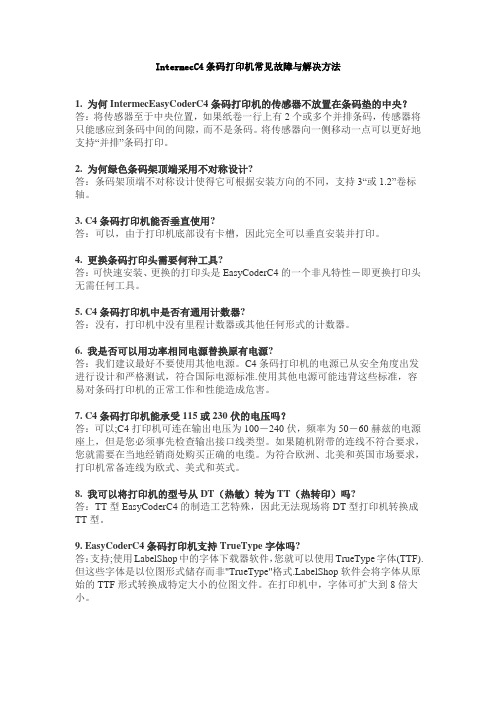
IntermecC4条码打印机常见故障与解决方法1. 为何IntermecEasyCoderC4条码打印机的传感器不放置在条码垫的中央?答:将传感器至于中央位置,如果纸卷一行上有2个或多个并排条码,传感器将只能感应到条码中间的间隙,而不是条码。
将传感器向一侧移动一点可以更好地支持“并排”条码打印。
2. 为何绿色条码架顶端采用不对称设计?答:条码架顶端不对称设计使得它可根据安装方向的不同,支持3“或1.2”卷标轴。
3. C4条码打印机能否垂直使用?答:可以,由于打印机底部设有卡槽,因此完全可以垂直安装并打印。
4. 更换条码打印头需要何种工具?答:可快速安装、更换的打印头是EasyCoderC4的一个非凡特性-即更换打印头无需任何工具。
5. C4条码打印机中是否有通用计数器?答:没有,打印机中没有里程计数器或其他任何形式的计数器。
6. 我是否可以用功率相同电源替换原有电源?答:我们建议最好不要使用其他电源。
C4条码打印机的电源已从安全角度出发进行设计和严格测试,符合国际电源标准.使用其他电源可能违背这些标准,容易对条码打印机的正常工作和性能造成危害。
7. C4条码打印机能承受115或230伏的电压吗?答:可以;C4打印机可连在输出电压为100-240伏,频率为50-60赫兹的电源座上,但是您必须事先检查输出接口线类型。
如果随机附带的连线不符合要求,您就需要在当地经销商处购买正确的电缆。
为符合欧洲、北美和英国市场要求,打印机常备连线为欧式、美式和英式。
8. 我可以将打印机的型号从DT(热敏)转为TT(热转印)吗?答:TT型EasyCoderC4的制造工艺特殊,因此无法现场将DT型打印机转换成TT型。
9. EasyCoderC4条码打印机支持TrueType字体吗?答:支持;使用LabelShop中的字体下载器软件,您就可以使用TrueType字体(TTF).但这些字体是以位图形式储存而非"TrueType"格式.LabelShop软件会将字体从原始的TTF形式转换成特定大小的位图文件。
条码打印PD42

公司信息
新闻中心
解决方案
条码设备
条码耗材
工业设备
服务与支持 联系我们
您的位置: 敏用首页 > 条码设备 > 条码打印机 > Intermec PD42操作手册 Intermec PD42条码打印机操作手册
Intermec PD42
1、Intermec PD42条码打印机各部位介绍 1.1 显示屏/5个软按键/4个控制指示灯/打印按钮/介质门
⑥调节标签导向片,并合上打印头杆 ⑦重新安装前盖,并通过螺钉锁定 ⑧推动标签拾取传感器底部,让它保持一个水平位置。
⑨关上介质门 ⑩按下蓝色打印按钮进纸 2.2 碳带安装 PD42支持内外碳打印 ①打开介质门 ②水平拉出打印头杆,并逆时针旋转 ③把成卷的碳带插入后面的那个碳带轴,把一个空卷芯插入前面的那个碳带轴,碳面朝下。 ④根据碳带的碳面来调整内外碳控制开关(关机时进行转换)
2012/8/27
w
页码,9/13(W)
⑤IPL Media菜单 介质参数设置
⑥IPL Configuration菜单
◆ ESim语言版本的导航:
/manual/m_PD42.shtml
2012/8/27
w
4.1.2 从打印机主页上进行更改 如果使用网络通讯连接,就能够使用打印机主页进行配置更改。 ①打开web浏览器 ②输入打印机的IP地址,打印机主页将被显示。
无线登录点 Symbol Cisco
阅读本文的人还阅读: ◆怎么进行条码打印机选型 ◆怎么进行吊牌打印机选型 ◆标签怎么选择?碳带怎么选择 ◆条码打印机附件怎么选?选什么 ◆上海条码打印机销售与精品服 ◆条码打印机品牌集锦列表 ◆条码打印机原理是什么?解析条 原理
- 1、下载文档前请自行甄别文档内容的完整性,平台不提供额外的编辑、内容补充、找答案等附加服务。
- 2、"仅部分预览"的文档,不可在线预览部分如存在完整性等问题,可反馈申请退款(可完整预览的文档不适用该条件!)。
- 3、如文档侵犯您的权益,请联系客服反馈,我们会尽快为您处理(人工客服工作时间:9:00-18:30)。
INTERMEC 3400E条码打印机使用及维护
1.3400E的基本参数:
精度:200DPI或400DPI
打印宽度:112MM
打印速度:51~203毫米/秒
2.3400E的基本构成:
后面图:
前面图:
3.介质的类型及安装:
介质的分类:
碳带:
按碳粉分:内碳和外碳
按基带分:蜡基、树脂基、混合基
标签:
按材质分:普通铜板纸和其他合成材料
按类型分:连续型(continuous)、有间距型(gap)、带黑标型(mark) (炭带和标签必须匹配使用才会有好的打印效果。
)
3400E使用的介质:
碳带:内外碳都可用,推荐使用外炭,碳带的长度不能超过300M,碳带的
宽度不能超过112MM。
标签:三种类型(gap,continous,mark)的标签都可使用,但默认是有间距型
的,要使用其他两种类型应更改设置。
有间距的标签间距的大小(上
图中C的值)应在3毫米左右,标签高度(D的值)应在12毫米以
上。
带黑标的标签黑标的高度(F的值)应在5毫米左右。
3400E的介质安装方法:
标签纸的安装:
(在安装过程中确保标签纸穿过了标签传感器,并且前后都处于同一水平线上)
碳带的安装:
(安装过程中应保证碳带紧贴最里面,并保证碳带的平滑)
标签碳带安装完毕后,扭动打印头的操纵杆(Head lift lever)使打印头压紧碳带和标签。
4.打印机的状态及LED指示灯的含义:
打印机通过前面板的LED指示灯来表示打印机的当前状态。
打印机的自检:安装好介质后,一直按住前面板的FEED键,打开电源开关直到打印机开始走纸后才松开,打印机会在走纸一段后打出一张关于硬件配置的自
检标签。
如果打印出自检标签,说明打印机本身工作正常,关闭电源然
后在打开电源以退出自检模式。
打印机的正常状态:在正确安装好介质,打开电源开关,打印机的正常状态是绿红黄三
灯一块闪,直到打印机走纸一段后,红黄两灯熄灭,绿灯长亮,此
后每按两次FEED键打印机都会走一张纸,并停在两张标签之间的
间隙处。
打印机黄灯亮:表示介质错误,此时打印机也不能自检,必须先排除介质错误.打印机红灯亮:表示打印头过热或硬件故障.
打印机三个灯都亮:常亮为故障,非常亮为开机自检或Reset.
前面板LED指示灯及打印机相应状态示意图:
5.通讯连接及相应参数设置:
并口:IEEE1284标准并口,直接用并口电缆与主机相连,不需要设置。
串口:在串口通讯过程中,只有保证PC和打印机的通讯参数设置一直才能正常通讯。
可通过后面板的Top Bank Swith Number跳线来更改打印机的串口参数。
该图中前3位表示波特率,4、5位表示校验位,第6位表示数据位,停止位默认
是1位,如要设置串口参数为:9600,N,8,1,应把1、5、6置为1其他各位
都为0。
6.常见打印问题的现象和处理方法:
不打印:
打印后绿灯不闪:一般为通讯问题,可能是由通讯端口设置错误或通讯电缆损坏或
打印端口有问题造成。
如果是网络打印,请检查网络设置,注意,
请将打印机的DHCP功能禁用.请用FTP功能检测打印是否
正常,如正常,则应检查应用程序的设置.
打印后黄灯常亮:介质问题,
1>检查介质的安装是否正确,
2>走纸通道是否畅通,是否有标签或其它东西挡住传感器.
3>检查打印机里的纸张设置(如标签长度)是否大于所用的纸
张.
4>介质类型设置是否正确.
5>标签底纸的左边缘是否大于3mm.
6>标签底纸的透光率是否符合标准.
7>如果问题还在,清洁打印机的标签传感器。
红灯闪:打印头温度过高,关闭打印机等打印头冷却后(30分钟左右)再使用。
红灯常亮:一般为硬件故障。
各状态灯都正常:可能是碳带装反了,即有碳粉的一面没有朝向标签纸。
打印质量差:
打印标签不清晰:确认碳带和标签纸的类型是否匹配,调整打印机的介质敏感度和
打印深度(温度)。
如果效果不明显,可用硬件调节。
打印标签有断线:如果断线是垂直的并且总是在相同的地方可能是由于打印头损
坏,更换打印头后重新打印。
如果断线不是垂直的,可能是由于
打印头或磙子上有小颗粒或碳带起皱造成,清洁打印头和磙子,
调整费带轴上的碳带使其平滑。
如果碳带平滑一打印就起皱可能
是因为打印机机械部分拉力不平衡造成。
打印标签颜色一边深一边浅:打印头压力不平衡造成,调整打印头的压力。
图:
7.打印机的日常维护和保养:
使用环境:打印机应尽量放在无尘干燥的地方,并保证输入电流的稳定。
打印机应定期清洁保养,以提高打印机的使用寿命。
清洁打印头:
打印头是打印机最脆弱的部件,一颗非常细小的固体小颗粒都可能造成打印
头的断针,清洁的时候也应格外小心,建议使用打印头清洁卡,每打完一卷
应清洁一次。
清洁完后应等打印头完全干了后再开始打印。
清洁磙子:磙子应每打印五卷后清洁一次,如果是在灰尘多的地方,应酌情增加。
清洁传感器:
清洁走纸通道:。
